|
!为使网站管理操作简单易懂,本说明仅用1100余字和12张图片进行讲解,请一定耐心认真阅读完,以免不同人员录入的内容形式、字体、字号色彩各异,造成不必要的返工,确保证全校网站录入文章规范统一。
!您可以更改密码,密码应当英文数字混排、无意义且无规率,不得少于12位,以保证账号不被非法窃取,也不应当在公共场所(如网吧、宾馆)计算机或不安全计算机上操作,以免对您的信息安全造成影响。
!您在编辑、录入文章发现问题或遇到困难时,可以就最近向宣传部办公室求助,派熟悉操作的学生指导,对于无法解决的问题,欢迎垂询本项目建设负责人曹良韬。
!因不同浏览器兼容样式语法的关系,个别电脑在使用本网站系统时,可能发现网站搜索框略有偏位,请使用ie8以上的浏览器浏览即可正常显示。

一、 点击网站底部“管理登录”进入以下界面,输入用户名、密码和认证码。
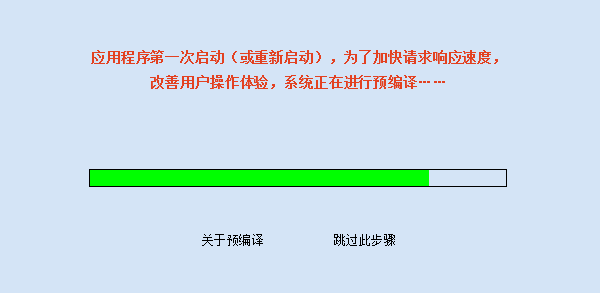
二、 系统启动,请等待系统绿色进度条走完,不要点击“跳过此步骤”,否则会影响后台操作反应速度。

三、 进入后台后,点击上方“信息管理”。
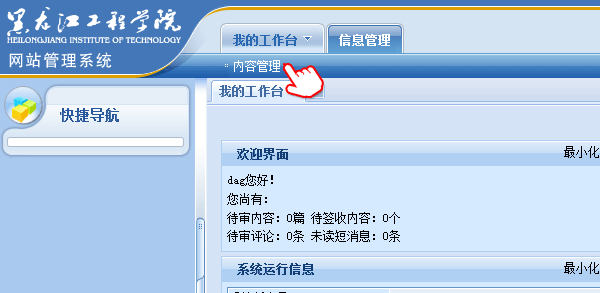
四、 点击下方的“内容管理”。

五、 在左侧弹出的信息中,点击您管理网站或栏目前的“ ”号,展开下辖栏目。(本说明以档案馆为例)。
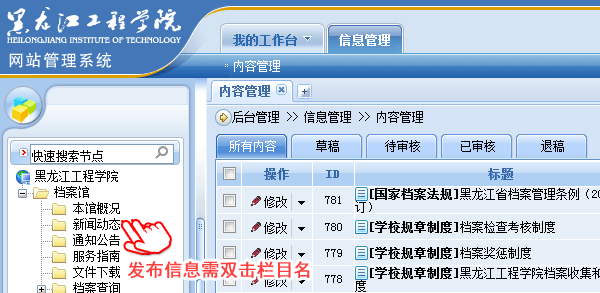
六、 双击栏目名称,发布信息。
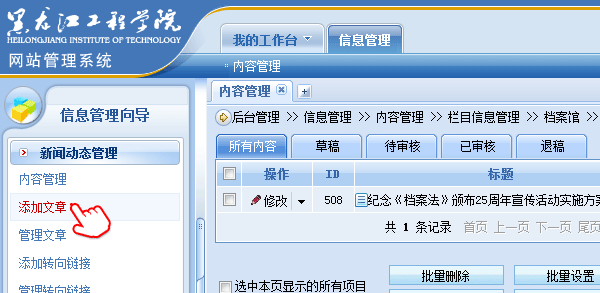
七、 点击添加文章。
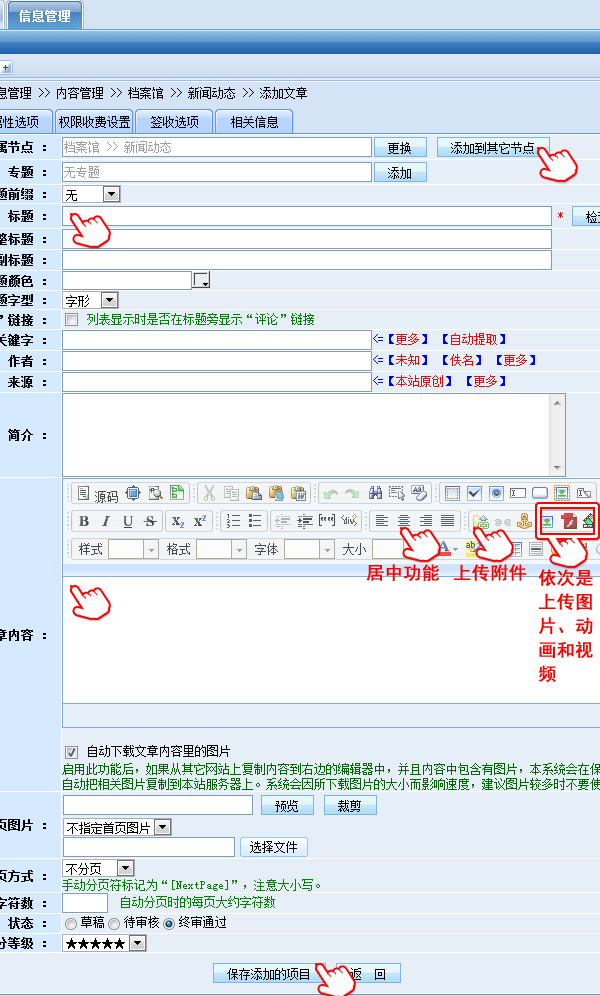
八、 在打开的文章页面中录入内容。录入内容注意以下事项:
至少要填写“标题”和“文章内容”两项。
在有特别需求的情况下,可以点击“添加到其它节点”,实现一篇文章多个栏目发表。
“文章内容”填框提供了常用功能图标,常用键有四个,包括“居中”、“上传附件(含超级链接功能)”、“上传动画”和“上传视频”,点击相应图标,在弹出界面的第二个选项卡是上传选项,图片上传还具有批量上传功能,设在弹出界面的第三个选项卡。
为保证全校内容风格的统一性、节约网站带宽,对上传内容作以下统一要求。(1)上传有图片、动画或视频的文章时,应先点击居中图标,再上传图片、动画或视频,最后再将文字粘贴到相应上传图片、动画或视频的前面或后面,以保证图片、动画或视频居中。对于已经错位的图片,可以点击图片后再点“居中”图标进行修正。(2)横幅图片必须事先处理为600*400像素,竖幅为400*600像素。(3)上传视频,必须事先处理成宽600像素以下的网络媒体格式,码率不得超过512kps。传妥后击回车键粘贴文本。
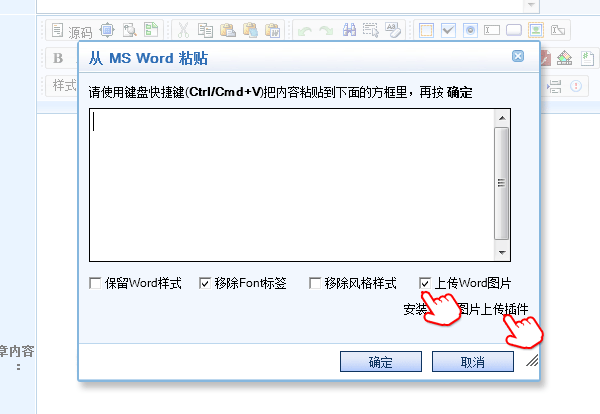
从word粘贴文章到“文章内容”框中时,会弹出以下框格,正常粘贴即可,不得点选“移除font标签”,以确保文章上传经过系统过滤,生成统一的系统预置字体字号,文本原则上不应调整,以保证全校风格统一。可以去掉“上传word图片”的“√”,也可以安装“word图片上传插件”,但无须使用,以因图片大小差异造成上传内容风格不一致。粘贴后点击确定。不建议从wps向文章粘贴内容,文章格式统一性得不到保证。
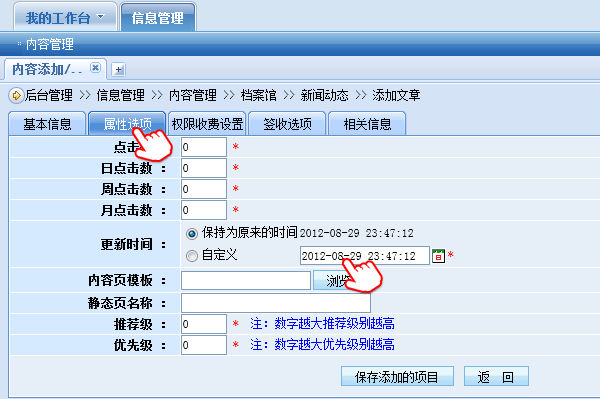
上传文章时,先上传以前的文章,再上传最近的文章,以保证新文章排序靠前。对于需要设置历史发布时间的文章,请点击“属性选项”自行修改“更新时间”项目。下方的“内容页模板”默认已经预设妥当,禁止点击“浏览”,选用其它模板,以免发生错误。“推荐级”设置权在“校办、宣传部和现代教育技术中心”,用来推荐需全校共同关注的文章;“优先级”设置权在专项工作网站的主管部门,用来推荐须在专项工作网站上突出展示的文章,未授权的管理员请不要进行设置。
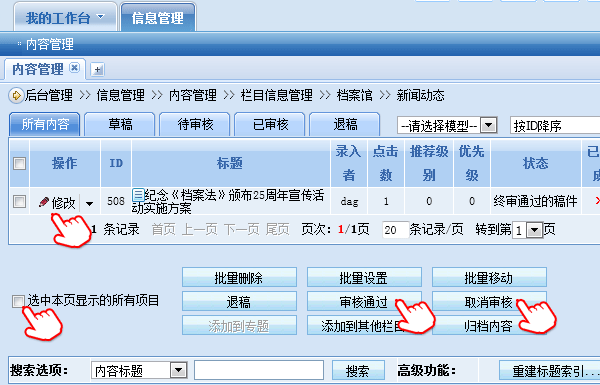
九、 添加成功后,可以继续添加或进行管理操作,常用功能见图示出的各个按钮。
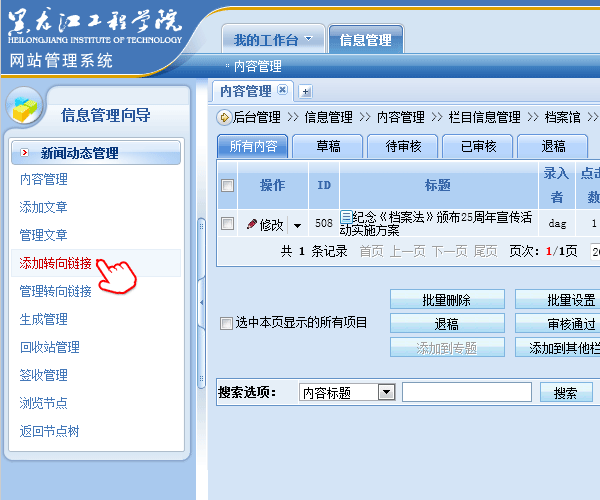
十、 转载外网站的文章,可以直接填加添加相应网址和文章标题。图示点击“添加转向链接”。
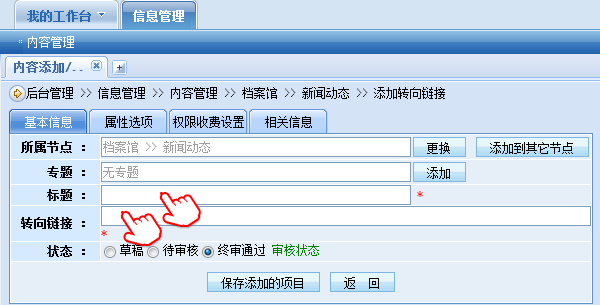
十一、 填写标题和网址即可。但请勿填原网址文章网站,您的旧网站在新网站上线后将被弃用。
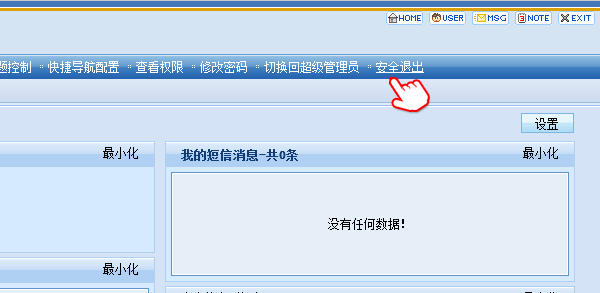
十二、 操作完毕后点击网站左上角的“安全退出”,关闭管理后台,以防止帐号被盗用。
|

